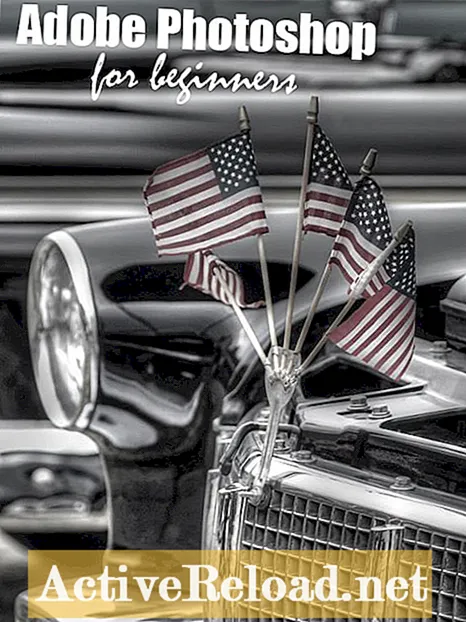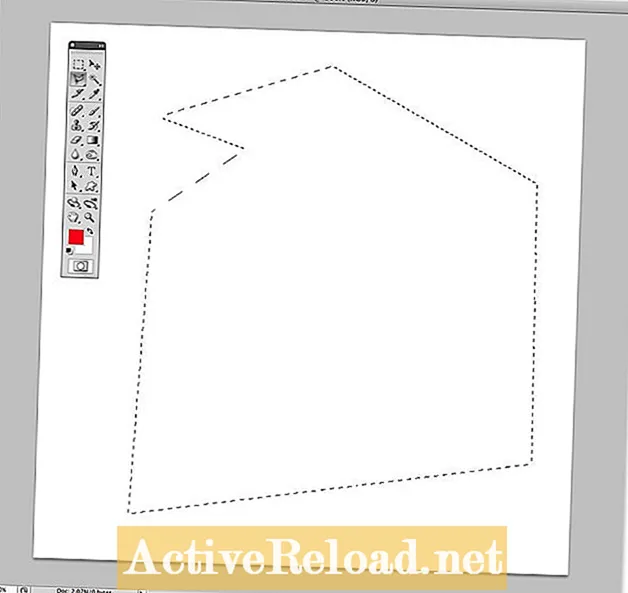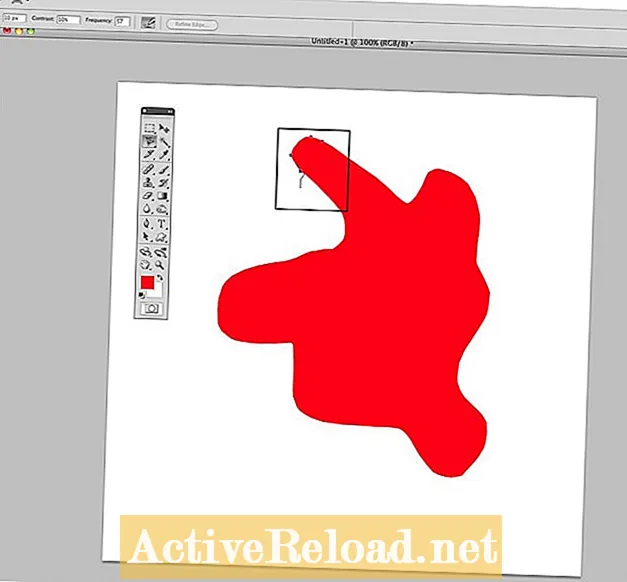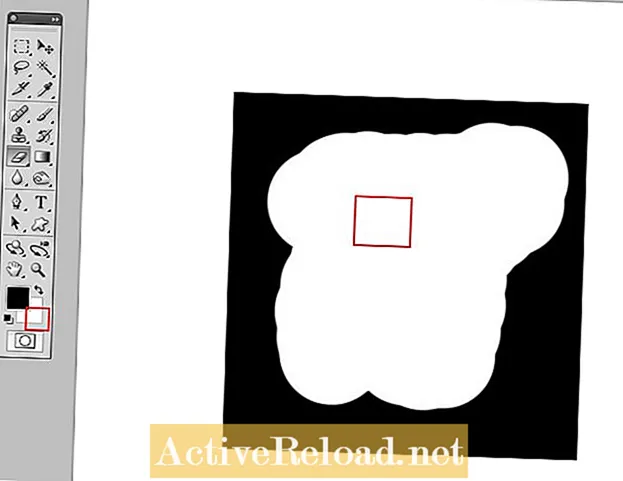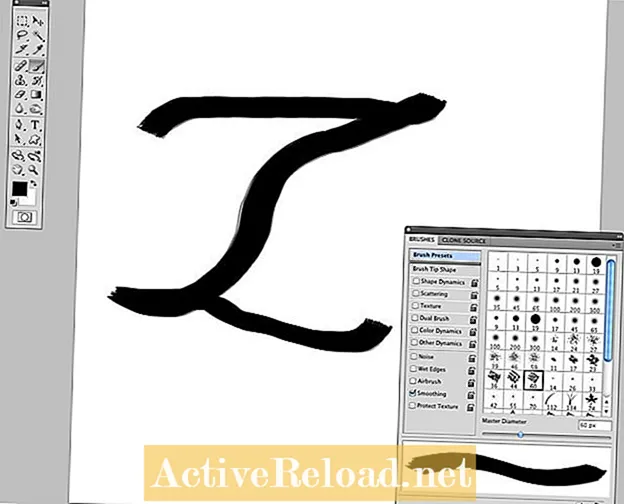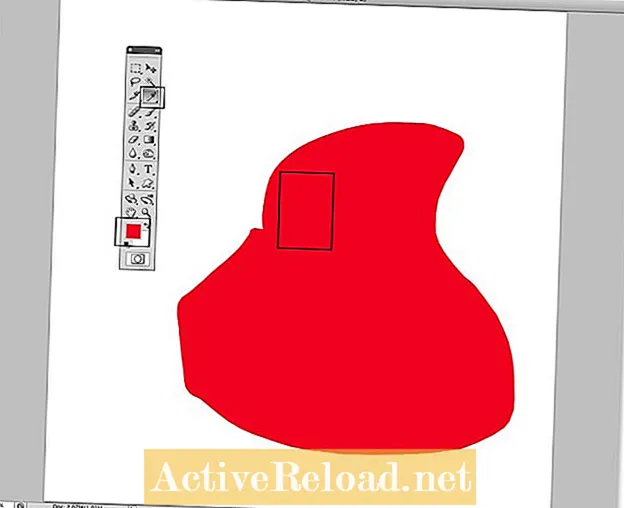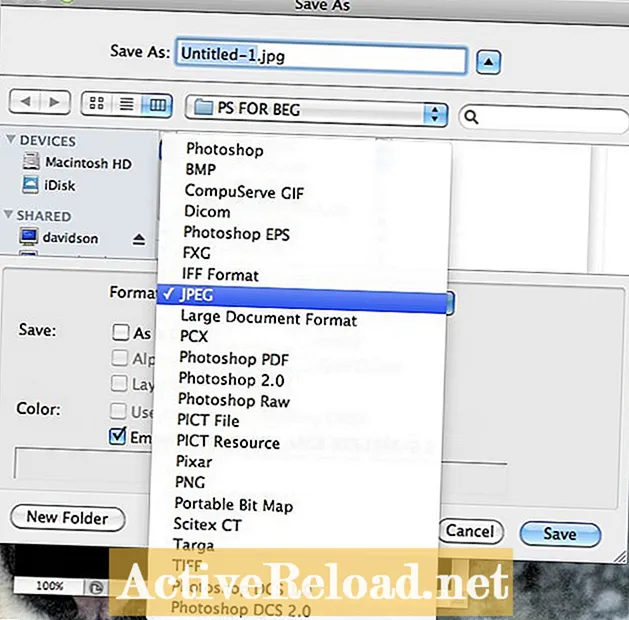Vsebina
- Spoznavanje osnov programske opreme Adobe Photoshop
- Kaj pokriva ta vodnik
- Kako ustvariti nov dokument
- Kako uporabljati glavna orodja
- Orodje za pravokotne oznake
- Poligonalno Lasso orodje
- Magnetno Lasso orodje
- Orodje Magic Wand
- Eraser Tool
- Orodje za krtačo
- Orodje za pipo
- Orodje za barvanje in gradient
- Orodje za zameglitev in ostrenje
- Kakšen format datoteke izbrati
Sem vodja spletnega marketinga, grafični oblikovalec, spletni razvijalec, vodja spletnega marketinga in fotograf fotografij.
Spoznavanje osnov programske opreme Adobe Photoshop
Adobe Photoshop je orodje, ki je neverjetno zapleteno in zmore neverjetne stvari. Veliko grafičnih oblikovalcev in fotografov uporablja to programsko opremo kot osnovno sredstvo v svojem arzenalu orodij, in lahko traja leta, da se popolnoma naučijo programske opreme. Koristno je, če se z njeno uporabo naučite programske opreme, vendar je to lahko zastrašujoča naloga, ko prvič zaženete Photoshop.
Kaj pokriva ta vodnik
Ta članek vas bo vodil skozi nekatera glavna orodja, ki jih ponuja Adobe Photoshop, pa tudi postopke za ustvarjanje novega dokumenta, shranjevanje v različnih oblikah in delo z vzorci.
- Kako ustvariti nov dokument
- Kako uporabljati glavna orodja
- Orodje za pravokotne oznake
- Poligonalno Lasso orodje
- Magnetno Lasso orodje
- Orodje Magic Wand
- Eraser Tool
- Orodje za krtačo
- Orodje za pipo
- Orodje za barvanje in gradient
- Orodje za zameglitev in ostrenje
- Kakšen format datoteke izbrati
Kako ustvariti nov dokument
Ko zaženete Photoshop, boste opazili, da se prikaže veliko oken in vrstic orodij, dokument pa ne. Za delo v programski opremi morate ustvariti nov dokument (ali platno).
Če želite to narediti, pojdite v Datoteka → “novo” in pojavilo se bo novo okno z več možnostmi.
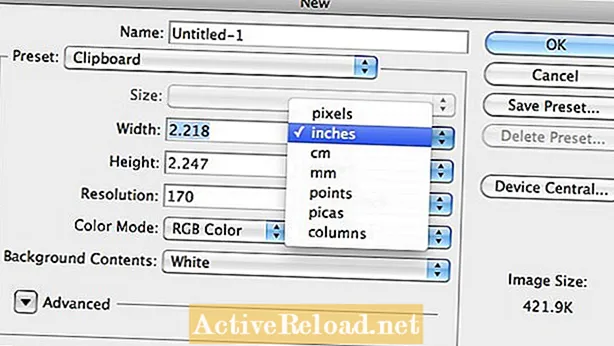
Za začetek je na tem pozivu le nekaj stvari, na katere morate biti pozorni.
- Ime" je mesto, kjer boste vnesli ime datoteke. Ne pozabite, da imajo računalniki Apple največ 32 znakov za vsa imena datotek; ime datotek naj bo čim krajše, vendar dovolj relevantno, da boste vedeli, kaj so in kje jih je treba vložiti.
- Polja širine in višine kjer vtipkate, katere velikosti želite, da je vaše platno; imate na izbiro, katere vrste meritev želite uporabiti. Za tiskarske projekte se uporabljajo predvsem "palci", za spletne projekte pa "piksli".
- Resolucija je, kako jasno bo slika prikazana v tisku ali na spletu. Če tiskate fotografijo, ne želite, da je ločljivost nižja od 300 slikovnih pik. Za kakršne koli uredniške slike se običajno uporablja 170 ppi, za internet in spletne projekte pa običajno pričakujemo ločljivost 72 ppi.
- Barvni način spet bo odvisno od tega, kje nameravate objaviti svoj projekt photoshop. Vsi natisnjeni projekti naj bodo ustvarjeni v barvi CMYK, vse, kar se ustvarja za splet, pa mora biti RBB Color.
Ko nastavite vse možnosti, izberite »ok« in vaše platno bo ustvarjeno za vas.
Kako uporabljati glavna orodja
Adobe Photoshop je zelo uporabno orodje in, kot sem že omenil, lahko traja leta, da se v celoti naučim zmogljivosti programske opreme. Obstaja nekaj osnovnih orodij, ki jih je pomembno vedeti, kako uporabljati in razumeti, zakaj so pomembna za nadaljnje učenje programske opreme.
Vsa ta orodja najdete v glavni orodni vrstici, ki naj bi se samodejno zagnala s programsko opremo. Če se samodejno ne pozove, pojdite na “okno” → “orodja” in s tem se bo zagnala orodna vrstica.
Orodje za pravokotne oznake
Prvo orodje je "pravokotno orodje za označevanje", ki se uporablja za izbiro stvari znotraj določene oblike (v tem primeru pravokotnika ali kvadrata). Če želite izbrati, kliknite kazalko na platnu, pridržite in povlecite, da ustvarite kvadrat ali pravokotnik. Ko ustvarite potrebno obliko, spustite miško.
Poligonalno Lasso orodje
Druga oblika izbire je uporaba orodja Polygonal Lasso Tool. To orodje je na voljo v orodni vrstici in je tik pod pravokotnim orodjem za označevanje. Ko kliknete in pridržite, se vam prikažejo tri možnosti - izberite orodje Polygonal Lasso.
To orodje vam omogoča, da izberete več kot le štiri stranice, na primer pravokotnik, in vam omogoča, da postavite lastna sidra, medtem ko še vedno rišete ravne črte.
Magnetno Lasso orodje
Magnetno laso orodje, ki ga najdemo v isti orodni vrstici, opravlja podobno delo, le da ima nekoliko večjo izbiro moči. To orodje je odlično za slike, ki imajo vidne barvne bloke ali posebne oblike.
Ko nastavite prvo sidro, bo to orodje sledilo obrisu barve, ki samodejno postavi sidrne točke. Samodejno se prilepi na šiv dveh barv in sledi tej obliki / barvi, dokler laso ni končan.
Orodje Magic Wand
Drug način izbire po barvi je uporaba orodja čarobne palice, ki je v orodni vrstici videti tako kot čarobna palica. To je desno od orodja za laso na slikah v orodni vrstici, ki jih uporabljam kot primere. To je najlažji pristop, če imate na sliki velike koščke barv, s katerimi manipulirate. Preprosto kliknete na barvo in izbrala bo vso tisto barvo, ki se je dotakne. Če želite nadaljevati z izbiro, pridržite tipko “control” in še naprej kliknite.
Eraser Tool
Gumijasto orodje je prav tako poimenovano. Izbrisal se bo s katero koli barvo, ki je izbrana v vzorcu za ozadje (poudarjeno v primeru). Če delate znotraj plasti, se bo izbrisala v nevidno in barva ozadja ne bo.
Orodje za krtačo
Orodje za krtačo je orodje, s katerim lahko pišete ali rišete v programski opremi. Adobe photoshop ponuja široko paleto čopičev, pa tudi druge, ki ustvarijo svoje in omogočajo prenos in uporabo.
Za dostop do vseh ščetk pojdite na "okno" - "ščetke" in v novem oknu bo na voljo več možnosti. Izberete lahko nasvete za kaligrafijo, umetniške, grunge in tako naprej ... seznam je res neskončen. Ker obstaja več umetniških čopičev, boste ugotovili, da jih veliko digitalnih umetnikov uporablja za ilustracije. Za nadaljevanje urejanja lahko ustvarite tudi svoje krtače in krtače.
Orodje za pipo
Včasih, ko delate na posebnih projektih, na primer na prekrivanju besedila na fotografiji, želite svoje besedilo prilagoditi eni od barv na sliki. To lahko storite z orodjem za kapljanje oči za izbiro barve. Ko z orodjem za kapico kliknete na barvo, ta samodejno postane vzorček najvišje ravni, kot je prikazano v primeru. Če želite to barvo shraniti kot swatch, da se vrne in znova uporabi, kliknite in povlecite glavni swatch v orodni vrstici in ga povlecite na nebo swatcha. Nato ga lahko dvokliknete in preimenujete v nekaj, kar je pomembno za vas in vaš projekt.
Orodje za barvanje in gradient
Orodje z vedrom za barve bo izbrani prostor zapolnilo z vzorcem, ki je prikazan v orodni vrstici. Če ni izbrano nič, bo vedro z barvo zapolnilo celotno platno. Vaše orodje za gradient se bo polnilo na enak način, vendar bo to gradient med dvema ali več barvami.
Če želite uporabiti gradient, kliknite in povlecite črto na svojem platnu in ta bo postopoma zapolnila barvo glede na prostor, ki ga imate med obema točkama. Barve preliva lahko spremenite v nebesnem vzorcu in vzorce v glavni orodni vrstici.
Orodje za zameglitev in ostrenje
Orodje za zameglitev vam omogoča prav to - zameglite določene dele fotografije. Obstajajo filtri, ki bodo vplivali na celotno sliko, vendar to orodje omogoča delo na majhnih določenih področjih.
Če želite uporabiti to orodje, morate le klikniti in povleči. Velikost čopiča in jakost zameglitve lahko izberete glede na projekt. Ko v orodni vrstici kliknete in pridržite orodje za zameglitev, boste videli, da imate druge možnosti. Orodje za razmazovanje vam omogoča, da "potisnete" in "potegnete" dele fotografije, ki jo popači v prvotni obliki. Druga izbira, ki jo imate, je "izostritev", ki omogoča natančno izostritev delov slike. Tu lahko ljudje rečejo, da je bila fotografija "preostrena". To boste videli, ko potisnete fotografijo dlje, kot je prvotno, do točke, ko boste videli, da je kontrast odpihnjen v nesorazmerju.
Kakšen format datoteke izbrati
Obstaja nekaj glavnih formatov, ki so najpogostejši tako pri oblikovanju tiska kot tudi pri spletnem oblikovanju.
- Photoshop je .psd in uporabniku omogoča, da plasti shrani kot ločene plasti, da se lahko vrne in ureja.
- Photoshop eps je najboljša različica za publikacije, ki so natisnjene na tiskalnik post script ali kateri koli industrijski tiskalnik.
- Zadnji je jpeg, ki je najpogostejša vrsta slike. To je najbolje uporabiti za več platform, nekaj spletnih vsebin in skupno rabo slik.
Ta članek je natančen in v skladu z avtorjevim znanjem. Vsebina je samo v informativne ali zabavne namene in ne nadomešča osebnih nasvetov ali strokovnih nasvetov v poslovnih, finančnih, pravnih ali tehničnih zadevah.